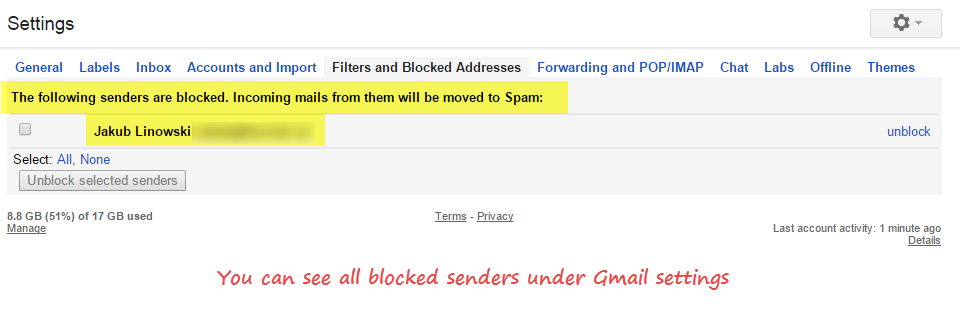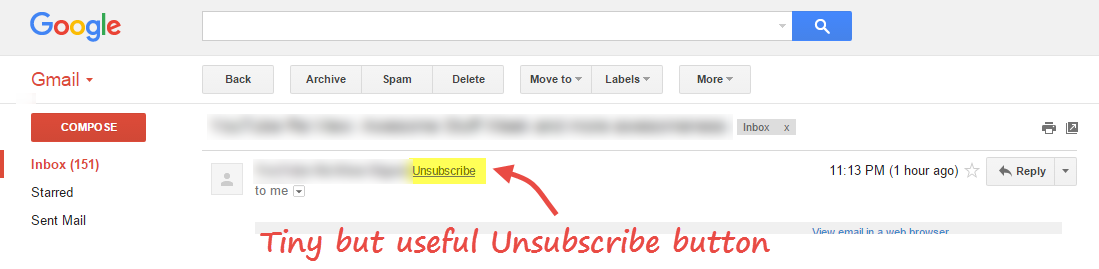Jak łatwo zablokować denerwujących nadawców w Gmailu
Gmail niedawno dodał nową funkcję, która pozwala łatwo blokować e-maile od irytujących nadawców i pozwala wypisać się z biuletynów, których już nie czytasz. Możesz również użyć tej funkcji, jeśli dowiesz się, że ktoś śledzi Twoje wiadomości e-mail.
Ta nowa opcja blokowania znajduje się pod linkiem więcej obok przycisku odpowiedzi w aplikacji na Androida oraz w menu rozwijanym aplikacji internetowej.
Gdy zablokujesz nadawcę, nie zostanie on powiadomiony, a wszystkie jego przyszłe e-maile będą trafiać do folderu Spam. W przeciwieństwie do przycisku „Zgłoś spam", który jest podobny do opcji „głosuj na spam”, ta opcja trwale blokuje nadawcę. Z technicznego punktu widzenia będzie tylko trzymać pocztę z dala od skrzynki odbiorczej i umieścić ją w skrzynce spamowej. Proces jest taki sam dla komputerów PC i Aplikacja.
Aby odblokować, musisz przejść do ustawień Gmaila, kliknąć „Filtry i zablokowane adresy”, gdzie możesz znaleźć nadawcę i odblokować adres e-mail.
Odblokowanie na Androidzie można wykonać, przechodząc do poczty nadawcy w folderze spamu, a pod większą opcją możesz dotknąć opcji odblokowania i potwierdzić akcję odblokowania nadawcy. Jest to mało skomplikowane, więc lepiej jest wyszukiwać i odblokowywać nadawców tylko z aplikacji internetowej.
Zrezygnuj z subskrypcji –
Ta opcja pozwala anulować subskrypcję usługi poczty zbiorczej za pośrednictwem samego Gmaila bez kłopotów z odwiedzaniem witryny lub znajdowaniem małego „anuluj subskrypcję” na dole treści wiadomości.
W przypadku komputera – kliknij przycisk anulowania subskrypcji obok adresu e-mail nadawcy (jak pokazano), a następnie Potwierdź anulowanie subskrypcji.
Dla Androida – dotknij opcji więcej, pod którą znajdziesz przycisk rezygnacji z subskrypcji, dotknij go i potwierdź wypisanie.
Jednak link Anuluj subskrypcję będzie wyświetlany tylko w przypadku kwalifikujących się usług wysyłki zbiorczej. Gmail automatycznie wykryje, które e-maile są dla Ciebie bezużyteczne, nie zawierają spersonalizowanych informacji lub mają charakter promocyjny i tylko dla nich pojawi się przycisk anulowania subskrypcji.
Te nowe dodatki są naprawdę warte, ponieważ dają użytkownikowi lepszą kontrolę nad odrzucaniem wiadomości e-mail bez większych problemów. Jedynym problemem, z którym się zetknąłem, było to, że dla konkretnego adresu opcja rezygnacji była dostępna na pulpicie, ale nie w aplikacji. Zgłosiłem problem i wkrótce poinformuję o tym.